Файл cng.sys отсутствует на вашем ПК с Windows 10? Вот 8 решений, чтобы исправить эту проблему

Если вы не знаете, что такое cng.sys, это файл операционной системы Windows нового поколения на вашем компьютере.
Когда этот файл исчезнет, высока вероятность того, что исчезнут и другие файлы, связанные с Windows.
Некоторые из наиболее распространенных причин ошибки cng.sys включают:
-
Вирусная атака
-
Конфликты контроллеров
-
Неисправная память
-
Поврежденный реестр
-
Аппаратный сбой
Однако файл cng.sys не представляет угрозы для вашего компьютера, и как часть операционной системы Windows вы не должны удалять его или предотвращать его загрузку при каждом запуске компьютера. Это может вызвать другие непредвиденные ошибки или даже привести к прекращению работы Windows.
Прежде чем пробовать какие-либо решения, имейте в виду следующее, поскольку они зависят от решений:
-
Марка и модель вашей машины
-
Когда вы получили ошибку cng.sys
-
Если вы недавно вносили изменения в конфигурацию вашего компьютера
-
Любые недавние изменения в оборудовании вашего компьютера.
-
Если вы установили какое-либо стороннее приложение безопасности
Если у вас возникли ошибки, связанные с cng.sys, такие как отсутствие cng.sys, вот несколько решений, которые вы можете попробовать исправить.
Как исправить ошибки в Windows 10
1. Восстановите предыдущую версию Windows.
Это один из самых быстрых способов устранить ошибку cng.sys, но вы должны сделать это в течение 10 дней после обновления до Windows 10.
Это означает, что если у вас была предыдущая версия Windows до обновления, то вы выполнили обновление, вы сможете вернуться к предыдущей версии только в течение этого периода. В противном случае вам придется довольствоваться новой версией.
Вот как вернуться к предыдущей версии Windows, чтобы и дальше пользоваться веб-камерой:
-
Перейти к настройкам
-
Щелкните Обновления и безопасность.
-
Нажмите на Recovery.
-
Выберите вкладку Вернуться к предыдущей сборке
-
Нажмите “Начать”
-
Нажмите Далее, когда вас спросят, почему вы выбрали откат программного обеспечения.
После этого следуйте инструкциям, чтобы вернуться к предыдущей версии вашего компьютера.
2. Загрузите и установите ожидающие обновления на свой компьютер.
Загрузка и установка обновлений Windows (ожидающих) может помочь решить проблему.

-
ТАКЖЕ ПРОЧИТАЙТЕ: вот почему вы должны установить на своем компьютере автоматическое обновление
3. Запустите полное сканирование вашего компьютера.
Если у вас есть сканер безопасности Microsoft, выполните полное сканирование компьютера и посмотрите, поможет ли он.
Зараженные файлы данных можно очистить только путем полного удаления всего файла, что означает возможность потери данных.
Вы также можете использовать специальный инструмент для безвозвратного удаления вредоносного ПО.
4. Перезагрузитесь в безопасном режиме.
Файл cng.sys имеет решающее значение для функциональности Windows, поэтому любое повреждение или повреждение этого файла может привести к серьезным системным ошибкам, которые проявляются в виде «синего экрана смерти».
В этом случае вы можете перезагрузить компьютер в безопасном режиме, чтобы исправить ошибку.
В безопасном режиме компьютер запускается с ограниченным количеством файлов и драйверов, но Windows продолжит работу. Чтобы узнать, находится ли он в безопасном режиме, вы увидите слова в углах экрана.
Вот как запустить компьютер в безопасном режиме:
Если проблема cng.sys сохраняется, проверьте, не возникает ли она, когда компьютер находится в безопасном режиме.
Есть две версии:
-
Отказоустойчивый режим
-
Безопасный режим с поддержкой сети
Оба они похожи, хотя последний включает сетевые драйверы и другие службы, необходимые для доступа к Интернету и другим компьютерам в той же сети.
Выполните следующие действия, чтобы запустить компьютер в безопасном режиме:
-
Нажмите кнопку “Пуск”.
-
Выберите «Настройки» – откроется окно «Настройки».
-
Нажмите “Обновление и безопасность”.
-
Выберите Восстановление на левой панели.
-
Перейти к расширенному запуску
.

-
Нажмите “Перезагрузить сейчас”.
-
Выберите «Устранение неполадок» на экране «Выберите параметр», а затем нажмите «Дополнительные параметры».
-
Перейдите в Параметры запуска и нажмите Перезагрузить.
-
После перезагрузки компьютера появится список параметров.
-
Выберите 4 или F4, чтобы запустить компьютер в безопасном режиме.
.
Более быстрый способ получить доступ к безопасному режиму – перезагрузить компьютер, а затем выполнить следующие действия:
-
На экране «Выберите параметр» выберите «Устранение неполадок»> «Дополнительные параметры»> «Параметры запуска»> «Сбросить».
-
После перезагрузки компьютера появится список параметров.
-
Выберите 4 или F4, чтобы запустить компьютер в безопасном режиме.
Если проблема cng.sys отсутствует в безопасном режиме, настройки по умолчанию и базовые драйверы не способствуют возникновению проблемы.
После того, как вы загрузите компьютер в безопасном режиме, сделайте следующее:
-
Щелкните правой кнопкой мыши Пуск
-
Выберите Диспетчер устройств.
-
Развернуть Display Adapters
-
Щелкните правой кнопкой мыши адаптер в списке
-
Выберите Удалить устройство.
-
Установите флажок Удалить программное обеспечение драйвера для этого устройства.
-
Выберите Удалить
-
Перезагрузите систему
.
После перезагрузки компьютера нажмите Пуск, выберите Параметры, а затем выберите Обновление и безопасность> Центр обновления Windows> Проверить наличие обновлений.
Как выйти из безопасного режима:
-
Щелкните правой кнопкой мыши кнопку Пуск
-
Выберите Выполнить
-
тип msconfig
-
Откроется всплывающее окно
-
Перейдите на вкладку Boot
-
Снимите или снимите флажок с опции Безопасная загрузка.
-
Перезагрузите компьютер
ТАМБИЕН ЛЕР: 10 лучших очистителей реестра для Windows 10
Решение 5. Запустите очистку диска
Перед тем как это сделать, убедитесь, что у вас достаточно места на диске Windows.
Вот как запустить очистку диска:
-
Нажмите “Пуск”.
-
В поле поиска введите очистка диска.
-
Появится окно выбора диска для очистки диска.
-
Нажмите ОК, чтобы активировать процесс расчета дискового пространства.
-
Перейдите в Свойства> Инструменты> Проверка ошибок.

-
Установите флажок и нажмите “Выполнить”.
6. Выполните восстановление при запуске.
Ошибки типа “синий экран”, связанные с файлом cng.sys, могут возникать, если из-за серьезной проблемы Windows неожиданно завершает работу или перезагружается. Эти ошибки возникают из-за проблем с оборудованием и программным обеспечением.
Если вы добавили новое оборудование до появления ошибки cng.sys, выключите компьютер, удалите оборудование и перезапустите его (вы также можете сделать это в безопасном режиме).
Вот как использовать Восстановление при загрузке, чтобы исправить отсутствующую ошибку cng.sys:
-
Нажмите клавишу F8 на вашем компьютере.
-
Делайте это, пока не дойдете до меню Advanced Boot Options.
-
Выберите Восстановить компьютер.
-
Нажмите Восстановление при загрузке
Если эти шаги не устранили проблему, выполните следующие действия:
-
Перезагрузите компьютер
-
Загрузка из меню дополнительных параметров загрузки
-
Выберите Отключить автоматический перезапуск при сбое системы.
ТАКЖЕ ЧИТАЙТЕ: версия ОС несовместима с восстановлением при запуске[FIX]
7. Выполните сканирование SFC, чтобы исправить отсутствующую ошибку в cng.sys.
Это еще один отличный инструмент для восстановления отсутствующих или поврежденных файлов .dll.
Вот как выполнить сканирование SFC, чтобы исправить ошибку отсутствия файла cng.sys:
-
Одновременно нажмите клавиши Windows + X
-
Щелкните Командная строка (администратор), чтобы открыть командную строку.
-
Если запрашиваются разрешения, нажмите Да
-
В командной строке введите sfc / scannow

8. Посетите веб-сайт производителя компьютера.
Это скорее последнее средство, если все остальное не поможет. Посетите веб-сайт производителя и установите последние версии драйверов, доступные для вашей версии Windows (или самую последнюю).
Сообщите нам, сработало ли что-либо из этого для вас.
СВЯЗАННЫЕ ИСТОРИИ, ЧТО НУЖНО ПРОВЕРИТЬ:
-
Как исправить системные ошибки RTKVHD64.sys в Windows 10
-
Исправлено: «Ошибка проверки безопасности ядра» в Windows 10, 8.1 или 7.
-
Как исправить ошибку «Низкое напряжение аккумулятора системы» в Windows 10
Этикетки: синий экран смерти, cng.sys, windows fix

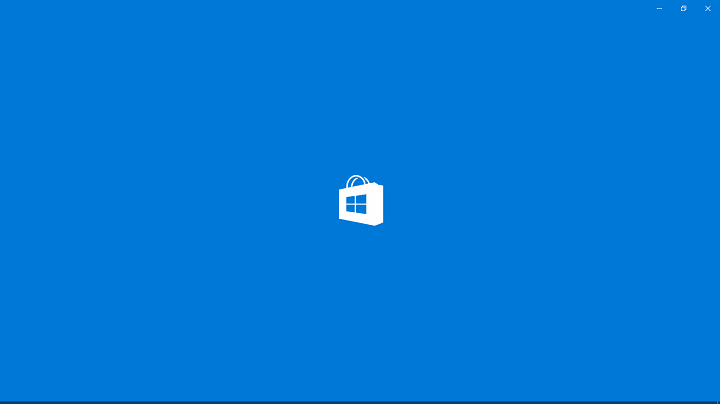


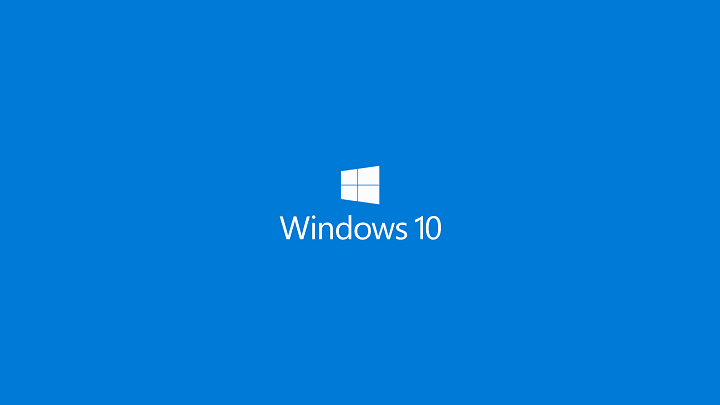
![Не удается подключиться к Интернету после установки Windows 10 Creators Update[Corregir].](https://xmeg.ru/wp-content/uploads/2021/08/windows-10-creators-update-2.jpg)
